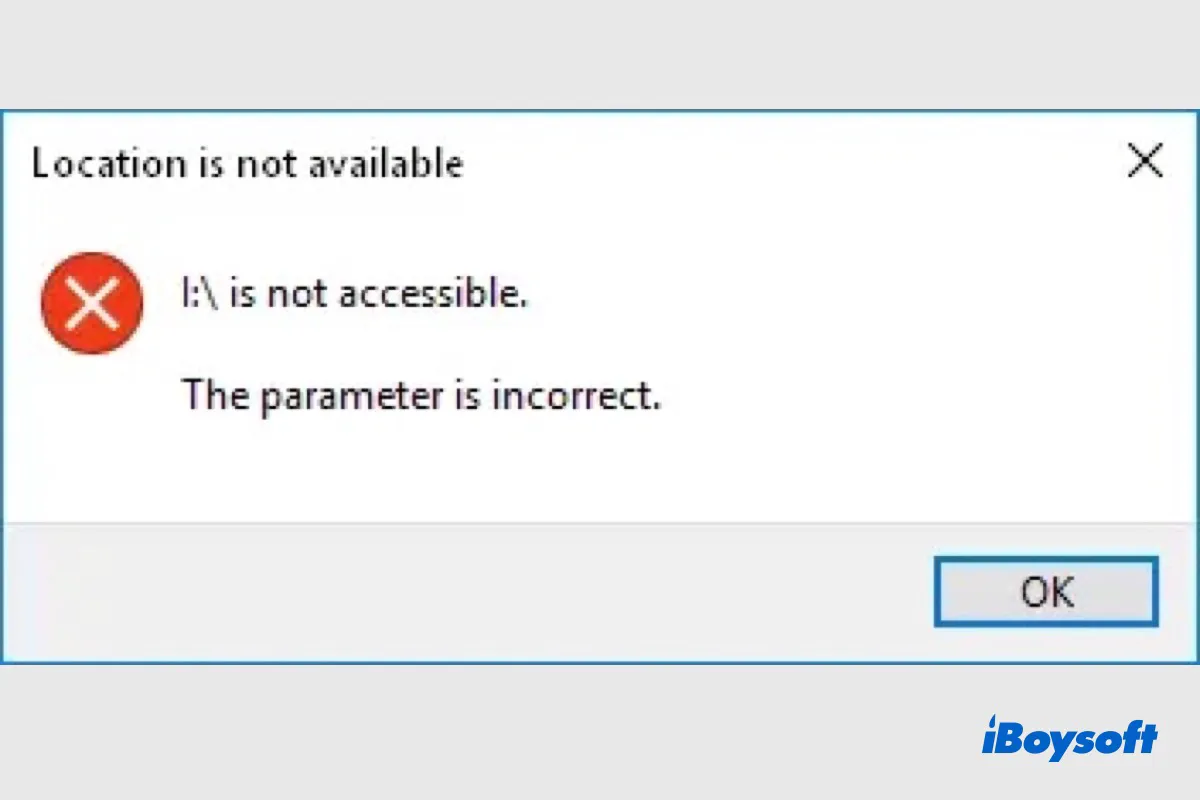Ao conectar um disco rígido externo ao seu PC Windows, o sistema operacional deve detectar o disco externo e montá-lo, para que você possa acessar o drive e ler e gravar dados nele. No entanto, inesperadamente, a mensagem de erro "O parâmetro está incorreto" aparece na tela e o drive conectado não está acessível.
Esse problema também ocorre em drives criptografados com o BitLocker. Se você receber o erro "O parâmetro está incorreto" ao abrir um disco rígido BitLocker, SSD, cartão SD, pen drive USB, etc, em seu computador, você pode ler este post para soluções.
Soluções para o erro "O parâmetro está incorreto" no drive BitLocker:
| Solucionando o erro "O parâmetro está incorreto" | Nível de dificuldade | Nível de risco |
| Execute o comando CHKDSK para verificar e reparar o drive | Médio | Alto |
| Formate o drive BitLocker para torná-lo utilizável | Fácil | Alto |
| Execute o SFC para verificar e restaurar os arquivos do sistema do Windows | Médio | Médio |
| Altere as configurações do símbolo decimal | Fácil | Baixo |
O parâmetro está incorreto, o que é o erro
Para a maioria dos usuários de computador, a mensagem de erro "x drive não está acessível, o parâmetro está incorreto" causa confusão. "O parâmetro está incorreto" geralmente significa que há um problema com as configurações ou entrada fornecida a um determinado comando ou atividade. Isso implica que o argumento ou parâmetro do programa ou sistema é inválido ou não está no formato desejado.
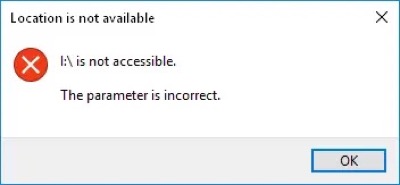
Quando diz que a unidade BitLocker não está acessível e o parâmetro está incorreto, é muito provável que o sistema de arquivos esteja danificado, de modo que o Windows não consiga reconhecê-lo. Além disso, as razões por trás do parâmetro incorreto na unidade BitLocker podem ser:
- Ejeção imprópria
- Conexão defeituosa
- Dano físico
- Interrupções repentinas de energia
- Configuração do símbolo decimal
- Software ou drivers desatualizados
- Problemas de hardware
- Infecção por vírus
Compartilhe este post informativo em suas redes sociais!
Recuperar dados de uma unidade BitLocker com o parâmetro incorreto
Se você não conseguir abrir a unidade BitLocker criptografada com o erro de parâmetro incorreto, todos os seus arquivos armazenados na unidade BitLocker estarão inacessíveis, o que coloca os dados em risco. Portanto, quando ocorrerem erros de parâmetro incorreto em sua unidade BitLocker, você deve primeiro recuperar os dados da unidade BitLocker criptografada.
Dado que recuperar dados de uma unidade BitLocker é mais difícil do que de uma unidade não criptografada, você deve escolher um software profissional e excelente de recuperação de dados que possa recuperar dados da unidade BitLocker criptografada. iBoysoft Data Recovery for Windows é uma ferramenta versátil que oferece três módulos para recuperação de dados, incluindo Recuperação de Dados, Recuperação de Unidade RAW e Recuperação de BitLocker.
Passos para recuperar dados de uma unidade BitLocker com iBoysoft Data Recovery for Windows:
- Faça o download, instale e execute o iBoysoft Recovery for Windows em seu computador.
- Escolha o módulo de Recuperação do BitLocker na interface principal.

- Selecione a unidade BitLocker conectada com o erro de parâmetro incorreto.
- Clique no botão Próximo no canto inferior direito.
- Na janela pop-up, insira a chave de recuperação do BitLocker ou senha de criptografia para desbloquear a unidade, e clique em OK para iniciar a digitalização da unidade.
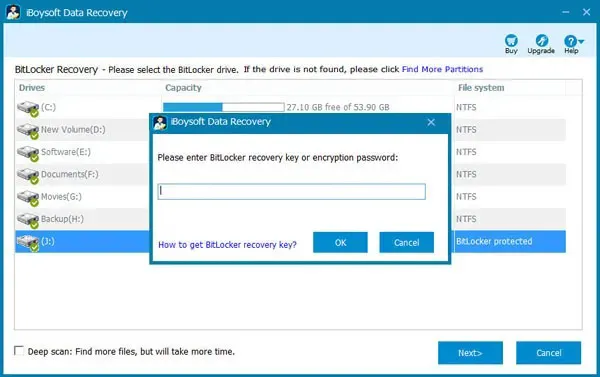
- Aguarde até o processo terminar e filtre e visualize os resultados da digitalização.
- Marque os arquivos desejados e clique com o botão direito para escolher Recuperar, salve-os em uma localização diferente.
Recomendamos o iBoysoft Data Recovery for Windows para recuperar dados da unidade BitLocker!
Corrigir o erro de parâmetro incorreto na unidade BitLocker
Você não pode acessar a unidade BitLocker quando aparece o erro de parâmetro incorreto, impedindo que você leia e escreva dados na unidade. Para tornar a unidade utilizável novamente, é necessário corrigir o erro de parâmetro incorreto. Após já ter recuperado os arquivos da unidade BitLocker com o iBoysoft Data Recovery for Windows, agora você pode seguir para solucionar o erro de parâmetro incorreto sem perder dados.
Tente desativar o BitLocker na unidade:
- Selecione o botão Iniciar.
- Em Sistema Windows, selecione Painel de Controle.
- No Painel de Controle, selecione Sistema e Segurança.
- Encontre Criptografia de Unidade BitLocker e selecione Gerenciar o BitLocker.
- Ao lado da unidade BitLocker de destino, clique em Desativar o BitLocker.
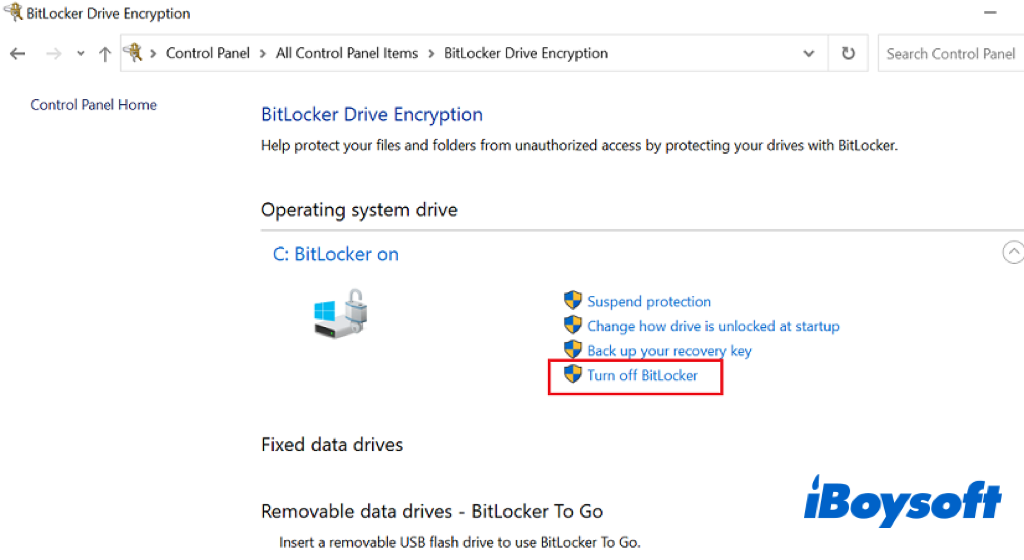
Se você conseguir desativar a criptografia do BitLocker na unidade com sucesso, você pode reparar a unidade para corrigir o erro de parâmetro incorreto. Caso contrário, a única opção é formatar a unidade BitLocker para torná-la legível e gravável novamente.
Execute CHKDSK
Quando há erros em suas unidades internas ou externas, você pode executar o comando CHKDSK para verificar e reparar erros lógicos em unidades problemáticas. Alguns usuários do Windows relataram que conseguiram acessar a unidade após desativar o BitLocker e executar o comando CHKDSK. Veja como:
- Digite 'cmd' na caixa de pesquisa e clique com o botão direito no Prompt de Comando do Windows para escolher Executar como administrador.
- Digite o comando abaixo (substitua x pela letra correta da unidade) e pressione Enter. chkdsk /f x:
- Aguarde o processo ser concluído.
Reformatar a unidade BitLocker
Caso não seja possível desativar a criptografia do BitLocker, talvez seja necessário quebrá-la forçadamente reformatando a unidade. Certifique-se de que já tenha recuperado os dados da unidade BitLocker inacessível antes de realizar a formatação, pois é impossível recuperar os arquivos após a formatação, já que a formatação exclui os metadados durante o processo. Após reformatar a unidade BitLocker, você poderá utilizá-la normalmente.
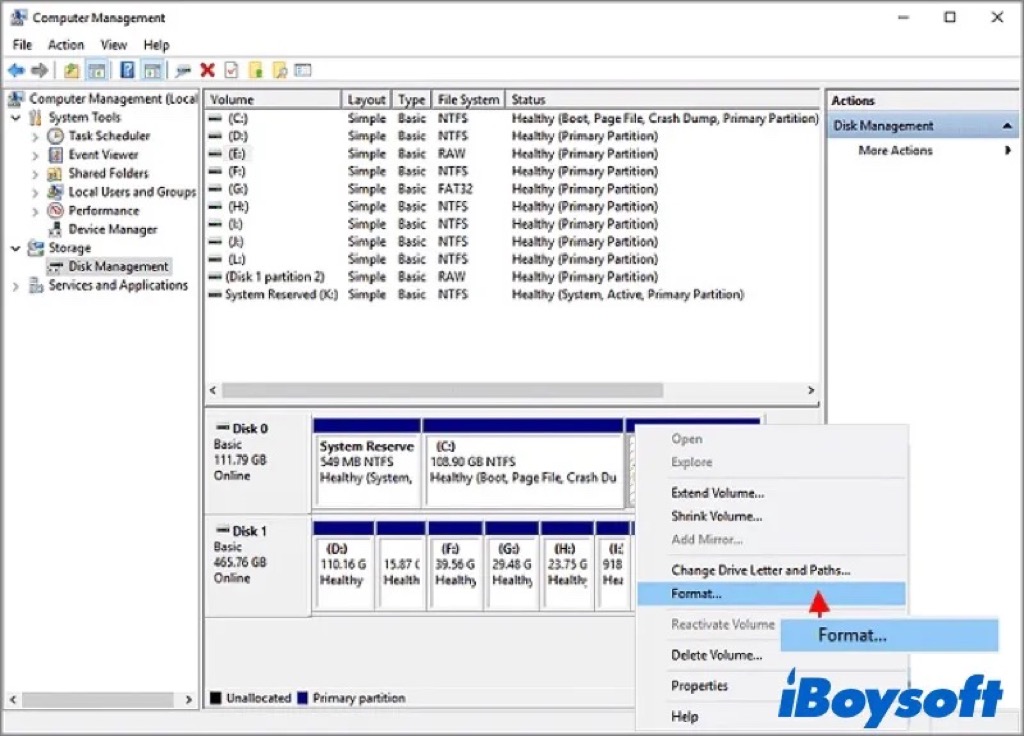
Executar verificação SFC
Quando os arquivos de sistema do Windows estão ausentes ou corrompidos no computador, isso também pode causar o erro de parâmetro incorreto da unidade BitLocker. Para corrigir os erros relacionados aos arquivos de sistema no Windows, você pode executar o SFC (Verificador de Arquivos do Sistema), uma ferramenta interna do Windows para escanear e reparar esses arquivos digitando o comando "sfc /scannow" no Prompt de Comando.
Alterar configurações decimais
Configurações incorretas de data e hora no Windows também podem ser a causa do erro "O parâmetro está incorreto". O símbolo decimal deve estar definido como ".", caso não esteja, você pode alterar as configurações decimais para ver se isso corrige o erro de parâmetro incorreto do dispositivo.
- Vá para Configurações > Hora & idioma > Região & idioma.
- Clique na opção Configurações adicionais de data, hora e região.
- Na seção Região, clique em "Alterar formatos de data, hora ou número".
- Escolha Configurações adicionais e, em Símbolo decimal, digite " . " (ponto) e clique em OK duas vezes.
- Reinicie o computador com Windows e tente acessar a unidade novamente.
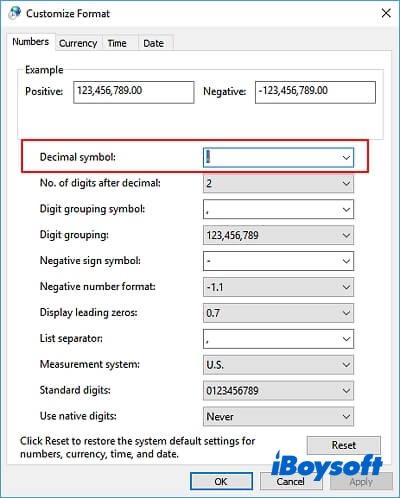
Se algum método ajudar a corrigir o erro de parâmetro incorreto, compartilhe com mais pessoas!